Как в ВК пригласить в группу друзей
Ни для кого не секрет, что сообщества ВКонтакте – это хороший способ развития бизнеса. Сегодня функционал соц. сети позволяет вести почти любой род деятельности. Но группы не имеют должного успеха без достаточного количества участников. Поэтому, мы решили рассказать Вам основные секреты привлечения новых подписчиков.
Сегодня Вы узнаете, как приглашать друзей, как приглашать посторонних людей, где и как можно купить или привлечь подписчиков и многое другое. Развитие своего бизнеса будет происходить быстрее если Вы будете знать, как в ВК пригласить в группу друзей, особенно важно научиться приглашать целевую аудиторию.
Как пригласить друзей
Приглашение друзей – это самый простой и распространенный способ привлечения новых участников.
В социальной сети «ВКонтакте» есть некоторые ограничения:
- Не больше 50 приглашений в друзья в сутки,
- Не больше 40 приглашений в сообщество друзей в сутки.

Исходя из этого, можно сделать простой вывод – больше 40 людей в день таким образом приглашать не получится. Также стоит помнить, что не все 100% людей принимают заявки, а примерно 50% (если только Вы не приглашаете настоящих друзей, с кем знакомы в жизни).
Также существует еще один не очень приятный момент – ваши друзья могут отключить входящие приглашения. То есть, Вы не сможете отправить им запрос.
Итак, как приглашать друзей в сообщество:
- Зайдите на страницу группы и нажмите на кнопку «Вы участник».
- В появившемся меню выберите «Пригласить друзей».
- В открывшемся окне показаны последние друзья. Напротив каждого, кого хотите позвать, нажмите «Выслать приглашение».
- Закройте окно.
Приглашение друзей вручную (или с помощью специальных программ) используется в основном на начальной стадии развития паблика. Но, тем не менее, это бесплатный и эффективный способ набирать по 20-30 человек в день.
В мобильных приложениях процесс добавления друзей в сообщество аналогичен.
Как пригласить посторонних людей
Существует несколько способов привлечь посторонних людей. Все они эффективны в той или иной степени:
- Реклама в сообществах,
- Таргетинговая реклама,
- Накрутка живой или не живой аудитории,
- Покупка подписчиков.
Это основные способы. Они расставлены по степени убывания эффективности (от активной до неактивной аудитории).
Дальше в нашем материале более подробно будут рассмотрены все эти методы.
Как купить подписчиков
Сегодня в сети большое количество проектов, где можно купить подписчиков ВК и поэтому порой возникают проблемы с выбором правильного и качественного сервиса.
Мы выбрали наиболее популярные и эффективные:
- VKtarget,
- LikeMania,
- SMMLaba,
- CashBox.
Это лишь малая капля в океане. Все эти проекты помогут Вам всего за пару кликов купить нужное количество участников. Главный плюс этих сервисов – низкая стоимость. Минус – не целевая аудитория.
Минус – не целевая аудитория.
Накрутка происходит не сразу, а в течение некоторого времени. Все зависит от объема заказа.
Давайте на примере одного из сервисов попробуем купить 100 участников. Возьмем для этого сервис LikeMania:
- Заходим на сайт likemania,
- Выбираем в верхнем меню социальную сеть «ВКонтакте»,
- Ставим галочку напротив той услуги, которая нам необходима (в нашем случае это подписчики),
- Пишем необходимое кол-во,
- Ставим ссылку на сообщество,
- Нажимаем на кнопку с ценой,
- Оплачиваем заказ удобным способом и наслаждаемся результатом.
Как видите все просто. Другие сервисы работают аналогично.
Как привлечь целевую аудиторию
К сожалению, сервисы, описанные выше, накрутят лишь ботов, либо живых, но не целевых. Если Вы хотите набрать в паблик именно целевую аудиторию (по каким-либо критериям), тогда Вы можете воспользоваться рекламой.
Во ВКонтакте существует несколько способов рекламирования:
- Реклама в сообществе,
- Обмен репостами,
- Таргетинговая реклама.

Первый и третий – платные. Второй – бесплатный.
Первый способ довольно простой. Вы сможете организовать показ рекламы самостоятельно. Вам нужно всего лишь договориться с админом о публикации в его сообществе Вашей рекламы. Вся сложность – это поиск подходящего паблика.
Второй способ аналогичен первому. Только здесь Вы не платите за рекламу, а делаете взаимный репост. Здесь тоже вся сложность заключается в поиске подходящего паблика.
Третий способ может вызвать ряд проблем. Поэтому, если Вы не сильно разбираетесь в маркетинге, тогда лучше доверить этот вопрос профессионалу. Если же Вы все-таки решили настраивать таргетинг самостоятельно, тогда следуйте инструкции ниже:
- В левой колонке сайта под всеми баннерами есть кнопка «Реклама». Нажмите ее.
- Нажмите кнопку «Создать объявление».
- Далее нам предлагается выбрать один из типов объявлений. Мы выберем «Универсальная запись», так как такая реклама будет выглядеть, как обычный пост и таким образом привлечет больше народу.

- Выбираем и нажимаем «Создать запись».
- Пишем текст, вставляем медиа-файлы и т.д. После того, как мы оформили наше объявление, нажимаем «Создать».
- Далее необходимо настроить таргетинг. То есть, кому показывать данную рекламу. Параметров здесь много, поэтому необходимо внимательно все просмотреть и, главное, знать, кто есть Ваша целевая аудитория.
- После всех настроек нажмите «Создать объявление».
Помните, что для запуска Вам необходимы средства на счету. Если баланс нулевой, тогда пополните его.
Пригласить и добавить. Одно и то же?
Эти понятия схожи, но не всегда означают одно и то же. Все зависит от того, какая у Вас группа. Если она открытая, то по сути разницы нет. Если же закрытая, тогда разница есть.
Под приглашением мы понимаем непосредственно отправку запросов. А добавление – это одобрение поступивших запросов.
Например, Вы создали группу и сделали ее закрытой. В ней находятся только определенные люди.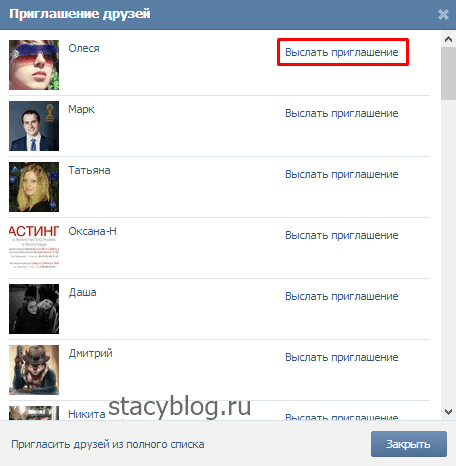 Вы там делитесь какой-либо информацией и так далее. Чтобы в группе появился новый участник, у Вас есть два пути. Первый – выслать ему приглашение. Второй – он должен подать заявку на вступление, а Вы либо добавите его, либо нет.
Вы там делитесь какой-либо информацией и так далее. Чтобы в группе появился новый участник, у Вас есть два пути. Первый – выслать ему приглашение. Второй – он должен подать заявку на вступление, а Вы либо добавите его, либо нет.
Как скрыть группу
Многие пользователи ВКонтакте задаются вопросом, как скрыть группу. То есть, сделать ее недоступной для публики.
Хотим напомнить, что ограничить доступ к сообществу можно только в случае если это группа. Если же у Вас публичная страница, то такой возможности нет. Это ограничение установленное самой соц. сетью.
Если у Вас группа, тогда следуйте инструкции:
- Зайдите в настройки, а именно в «Управление сообществом».
- Найдите пункт «Тип группы» и выберите «Закрытая» или «Частная».
- Нажмите сохранить.
«Закрытая» подать заявку на вступление может любой желающий.
«Частная» вступить можно только по приглашению.
Если же у Вас паблик, но Вы хотите сделать его закрытым, тогда Вам необходимо сначала перевести его в группу, а потом уже ограничивать доступ. Сделать это можно, нажав на кнопку троеточия и выбрав последний пункт. А после уже переходите к инструкции, описанной выше.
Сделать это можно, нажав на кнопку троеточия и выбрав последний пункт. А после уже переходите к инструкции, описанной выше.
Как удалить людей из группы
Порой у руководителей сообществ возникает необходимость удаления некоторых участников. Но не все знают, как это сделать.
Давайте все подробно рассмотрим.
- Для начала зайдите в «Управление сообществом».
- Справа выберите раздел «Участники». Здесь отображается список всех подписчиков.
- Найдите того, кого хотите исключить и нажмите «Удалить из сообщества».
Как видите, никаких проблем. Люди удаляются также просто, как и приглашаются.
Итог
Сегодня мы рассмотрели основные моменты работы с приглашением или удалением друзей из паблика. Также поговорили о некоторых сервисах и способах продвижения.
Главное – серьезный подход к делу и иметь четкое представление цели. И тогда любое Ваше начинание даст ожидаемый результат.
Группы Facebook: Пригласите или добавьте
Распространите любовь
РАСКРЫТИЕ: Этот пост может содержать партнерские ссылки, то есть я получаю комиссию, если вы решите совершить покупку по моим ссылкам, бесплатно для вас. Пожалуйста, прочитайте мое раскрытие для получения дополнительной информации.
Пожалуйста, прочитайте мое раскрытие для получения дополнительной информации.
Содержание
Что происходит, когда вы приглашаете кого-то в группу Facebook?
Когда вы приглашаете кого-то в группу Facebook, это приглашение должно быть одобрено участником, администратором или модератором этой группы, прежде чем оно будет передано этому человеку. Этот человек получит уведомление о приглашении и сможет решить, хочет он присоединиться к группе или нет.
В течение этого времени принятия решения, также известного как режим предварительного просмотра, человек может видеть сообщения из группы в своей ленте новостей, но не может комментировать или публиковать сообщения других людей или приглашать других в группу. Другие участники группы могут видеть в списке участников, который просматривает этот человек. Любой участник любой группы Facebook может покинуть группу, когда захочет.
Как мне пригласить людей в мою группу?
В новостной ленте щелкните левой кнопкой мыши «Группы», затем нажмите «Дополнительно», и должна появиться вкладка «Пригласить участников».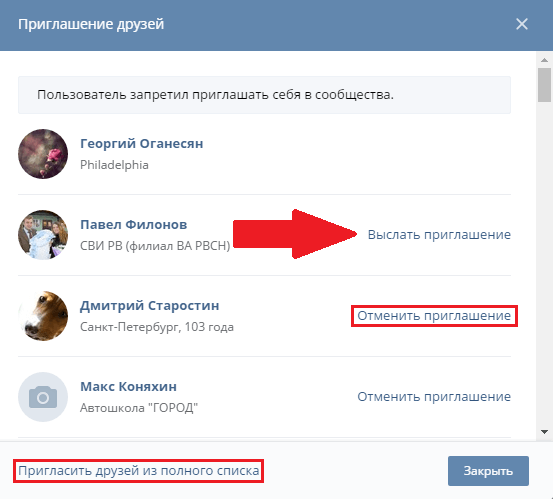 Введите имена людей, которых вы хотите пригласить, и нажмите «Пригласить». В зависимости от настроек приглашения в группу Facebook, человек, которого вы пригласили, будет автоматически добавлен или он запросит его разрешение.
Введите имена людей, которых вы хотите пригласить, и нажмите «Пригласить». В зависимости от настроек приглашения в группу Facebook, человек, которого вы пригласили, будет автоматически добавлен или он запросит его разрешение.
Это основное различие между добавлением и приглашением в группу Facebook. Если вы хотите, чтобы группа Facebook приглашалась вместо добавления, тогда этому человеку необходимо изменить настройки на своем Facebook, чтобы запрашивать разрешение каждый раз, когда кто-то добавляет его.
Могут ли люди видеть, когда вы присоединяетесь к закрытой группе на Facebook?
Вас, присоединившегося к группе, увидят только текущие участники закрытой группы. Если группа общедоступна, то любой пользователь Facebook может видеть список участников, то, что публикуют участники, а также администраторов и модераторов. Чтобы проверить, является ли группа общедоступной или частной, просто нажмите «Группы» и выберите группу, настройки конфиденциальности будут под названием группы в левом верхнем углу.
Как расширить группу на Facebook?
Есть несколько способов расширить группу на Facebook. Для начала вы можете пригласить всех, кто любит вашу страницу, присоединиться к вашей группе в Facebook. Вы можете сделать это быстро, связав свою группу Facebook и страницу Facebook. Затем вы можете пригласить людей, которым нравится ваша страница, присоединиться к вашей группе. Количество лайков страницы можно увеличить за счет лучшего контента для аудитории. Существует высокая вероятность того, что люди, которым понравилась ваша страница Facebook, примут ваше приглашение присоединиться к группе Facebook, связанной с этой страницей.
Вы также можете создать кампанию по лайкам на странице Facebook, это означает перейти в Facebook Ads Manager и создать кампанию специально для увеличения лайков на странице. По количеству лайков потом можно всех пригласить в группу. Важно, чтобы вы установили правильную цель для своей кампании в разделе «Аудитория». Тип аудитории будет сильно зависеть от типа вашей страницы. Вы можете выбрать демографические данные, такие как местоположение, возраст, пол и т. д., чтобы сузить свою цель. Имейте в виду, что в целях безопасности Facebook не позволит вам массово приглашать всех сразу. Вам может потребоваться некоторое время, чтобы пригласить большое количество людей в группу.
Вы можете выбрать демографические данные, такие как местоположение, возраст, пол и т. д., чтобы сузить свою цель. Имейте в виду, что в целях безопасности Facebook не позволит вам массово приглашать всех сразу. Вам может потребоваться некоторое время, чтобы пригласить большое количество людей в группу.
Еще один очень эффективный способ расширить свою группу в Facebook — установить связь с влиятельными лицами. Если вы сможете заставить свою целевую аудиторию присоединиться к вашей странице или группе, это значительно увеличит количество людей, которым нравится ваша страница или которые присоединяются к вашей группе. Ключ в том, чтобы найти подходящего лидера мнений, за которым захочет подписаться ваша целевая аудитория.
Если они присоединятся к вашей группе, вы должны опубликовать сообщение, приветствуя их и убедившись, что все знают, что они присоединились к вашей группе. Возможно, вы захотите договориться с влиятельным лицом о том, что они хотели бы получить в обмен на то, чтобы присоединиться к вашей группе.
Один из хитрых способов расширить свою группу — присоединиться к другим группам в похожем пространстве. Вступить в беседу с другими подобными группами — отличный способ продать свою собственную группу. Члены группы уже должны быть частью вашей целевой аудитории, так что это должно стать хорошей охотничьей группой для вас. Платная реклама — еще один способ роста. Таким образом, вам, возможно, придется потратить немного денег, но это поможет вам начать.
Наконец, вы создаете контент, который добавляет ценность вашим подписчикам. Вы можете многое сделать для развития своей группы, но, в конце концов, все дело в том, почему люди должны быть частью вашей группы. Ваши посты должны быть интересными на регулярной основе, чтобы все подписчики были привязаны к группе.
Делитесь любовью
Приглашение пользователей присоединиться к вашей организации
Вы можете пригласить любого стать членом вашей организации, используя его имя пользователя или адрес электронной почты на GitHub. com.
com.
О приглашениях организации
Если ваша организация имеет платную подписку на пользователя, неиспользованная лицензия должна быть доступна, прежде чем вы сможете пригласить нового члена присоединиться к организации или восстановить бывшего члена организации. Дополнительные сведения см. в разделе «О ценах на пользователя».
Если приглашенный не примет приглашение в течение семи дней, срок действия ожидающего приглашения автоматически истечет. По истечении срока действия GitHub больше не будет выставлять вам счет за ожидающее приглашение.
Если вашей организации требуется, чтобы участники использовали двухфакторную аутентификацию, приглашенные вами пользователи должны включить двухфакторную аутентификацию, прежде чем принять приглашение. Дополнительные сведения см. в разделах «Требование двухфакторной аутентификации в вашей организации» и «Защита вашей учетной записи с помощью двухфакторной аутентификации (2FA)».
Организации, использующие GitHub Enterprise Cloud, могут внедрить SCIM для добавления, управления и удаления доступа членов организации к GitHub. com через поставщика удостоверений (IdP). Дополнительные сведения см. в разделе «О SCIM для организаций» в документации GitHub Enterprise Cloud.
com через поставщика удостоверений (IdP). Дополнительные сведения см. в разделе «О SCIM для организаций» в документации GitHub Enterprise Cloud.
Приглашение пользователя присоединиться к вашей организации
В правом верхнем углу GitHub.com щелкните фотографию своего профиля, затем щелкните Ваши организации .
Нажмите на название вашей организации.
Под названием вашей организации щелкните Люди .
На вкладке Люди нажмите Пригласить участника .
Введите имя пользователя, полное имя или адрес электронной почты человека, которого вы хотите пригласить, и нажмите
Если человек, которого вы приглашаете, был членом организации в течение последних трех месяцев, выберите, следует ли восстановить его привилегии или начать заново, затем нажмите Пригласить и восстановить или Пригласить и начать заново .

Если человек, которого вы приглашаете, никогда не был членом организации или если вы очистили его привилегии, выберите роль организации для пользователя.
При необходимости добавьте пользователя в рабочие группы в организации.
Нажмите Отправить приглашение .
Приглашенный человек получит электронное письмо с приглашением в организацию. Им нужно будет принять приглашение, прежде чем стать членом организации. Вы можете отредактировать или отменить приглашение в любое время до того, как пользователь его примет.
Повторная попытка или отмена просроченных приглашений
Срок действия приглашений истекает через 7 дней. Вы можете повторить или отменить приглашения с истекшим сроком действия, по одному или массово. Неудачные приглашения внешних соавторов также можно найти в этом представлении.
В правом верхнем углу GitHub.com щелкните фотографию своего профиля, затем щелкните Ваши организации .

Нажмите на название вашей организации.
Под названием вашей организации нажмите Люди .
Чтобы просмотреть все просроченные и отклоненные приглашения, нажмите Неудачные приглашения в разделе «Разрешения организации» слева.
Чтобы повторить или отменить одно приглашение, щелкните рядом с предупреждением об истечении срока действия и выберите
Для подтверждения нажмите Повторить приглашение или Отменить приглашение во всплывающем окне.
При желании, чтобы повторить или отменить несколько приглашений одновременно, установите флажки рядом с приглашениями. Щелкните раскрывающийся список в верхней части списка и выберите Повторить приглашение или Отменить приглашение .







